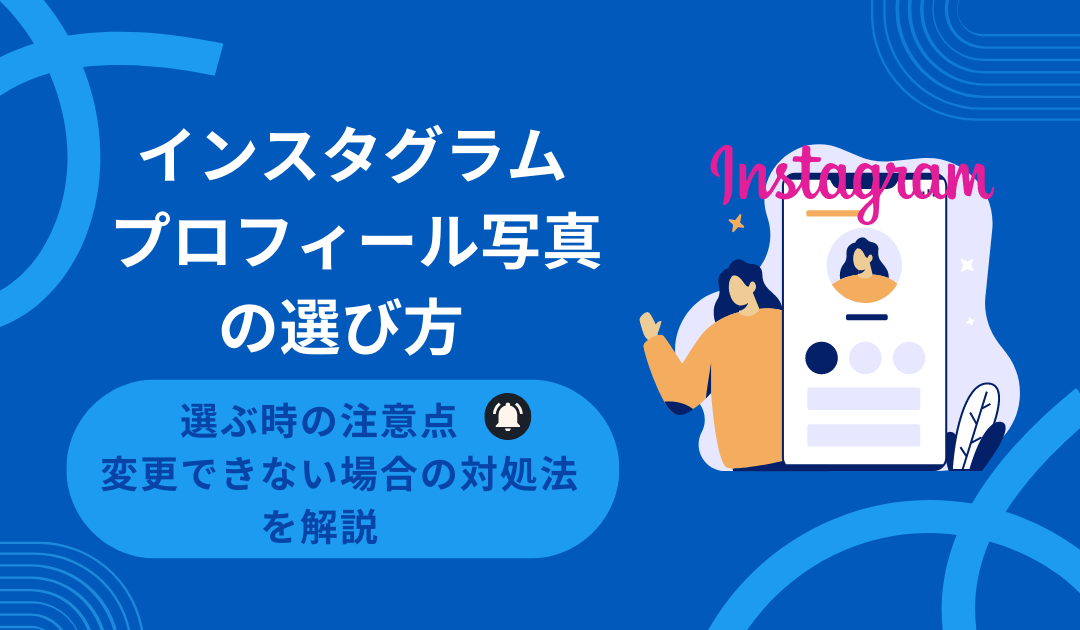プロフィール写真は、インスタグラムで一目見て「どんなアカウントなのか分かる顔」ともいえる存在です。
企業アカウントに相応しく、またブランディングや認知度向上に効果的なプロフィール画像。
正しく設定したいところですが、どのような画像を選べばよいか分からない方もいるのではないでしょうか。
本記事ではプロフィール写真を選ぶコツと注意点、変更できないときの対処法を解説します。
\インスタグラムのフォロワーを増やす方法/
明日から実践できるノウハウプレゼント中
インスタグラムのプロフィールアイコンは自分だと分かる写真がベスト
インスタグラムのプロフィール写真が初期設定のまま、あるいは自社を想起できない画像だと、ユーザーからの信用を得られません。
プロフィール写真を選ぶコツは、一目でどんなアカウントか分かる画像を使用すること、アカウントの用途によって選ぶ写真を変えることです。
個人アカウントと企業アカウント、それぞれの場合について、選ぶ写真のポイントを紹介します。
関連記事:【初心者向け】インスタグラムの投稿の仕方を徹底解説!簡単に画像や写真を投稿しよう
個人アカウントの場合は好きな写真やおしゃれに工夫された写真を選ぼう
個人アカウントの場合は、好きな写真を選びましょう。
顔写真や特徴が出ている似顔絵などは、周りに自分だと認識してもらえるためプロフィールに適しています。
さらに、おしゃれに加工すれば個性が出せます。
好きな写真と言っても、他人が投稿した写真や好きなアーティストの写真は使用できません。
著作権、及び肖像権等の侵害や、インスタグラムの利用規約で禁止されている「なりすまし」に当たる場合があるため、使用できません。
企業アカウントの場合はロゴやブランドを象徴する写真を選ぼう
商品やサービスの宣伝、イメージ向上のため企業アカウントとしてインスタグラムを運用する場合は、個性よりも企業イメージに合う画像を選びましょう。
例えば花王の公式アカウントは、プロフィール写真にブランドロゴを使用しています。
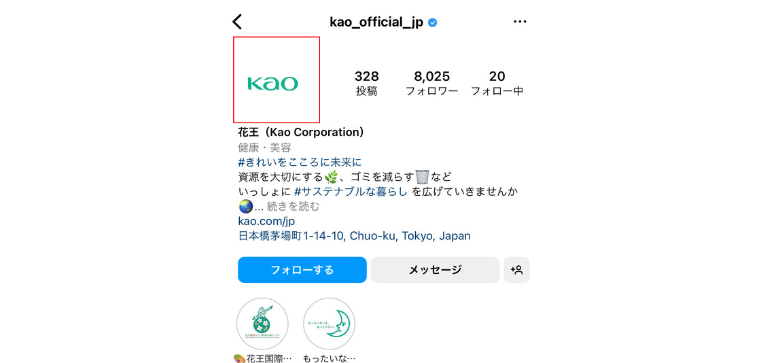
他企業の公式アカウントを見ても、ブランドロゴを使用している会社が多いことがわかります。
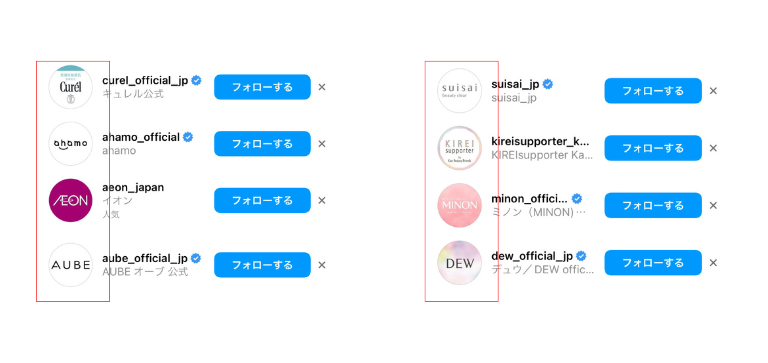
ロゴより商品などの知名度が高い場合は主力商品の写真など、企業を象徴する写真を使用した方が自社を想起させやすい場合もあります。
自社の状況や知名度によって選びましょう。
インスタグラムのプロフィール写真を選ぶときの注意点3つ
インスタグラムのプロフィール写真を選ぶ際の注意点として、以下の3点を解説します。
- インスタグラムのプロフィール写真にする画像のサイズを確認しておく
- インスタグラムのプロフィール写真は丸で表示される
- 非公開アカウントでもプロフィール写真は公開される
どれも基本的な注意点ですが、改めてしっかりと確認してください。
関連記事:インスタで画像・写真の検索方法を紹介!おすすめの方法や検索のポイントを紹介
インスタグラムのプロフィール写真にする画像のサイズを確認しておく
プロフィール画像のサイズの規定は特にありませんが、おおよそ320×320ピクセルの画像が適切だと言われています。
ただし、プロフィール画像に設定する際には自動で正円形に切り取られるため、正方形の画像を用意する必要はありません。
例えば、下図の写真は728×484ピクセルであり、正方形の写真ではありませんが、設定画面にて丸く切り取られます。

尚、320×320ピクセル以下の小さい解像度の写真を使用すると画像が粗くなってしまうため、使用は控えてください。
インスタグラムのプロフィール写真は丸で表示される
プロフィール写真を選択する画面で、選択した写真は自動的に丸く切り抜かれる仕組みとなっています。

正円形に切り抜かれるため、プロフィール画像に設定したい被写体は、正方形の中に収まっている必要があります。
写真や画像が長方形の場合、丸からはみ出る、表示させたい箇所と合わなくなるなどの場合も。
写真の中央に被写体が映っている画像を使うか、あらかじめ画像を正方形にトリミングし、被写体が正方形内に収まるようにしておきましょう。
非公開アカウントでもプロフィール写真は公開される
インスタグラムのプロフィール写真と自己紹介は、インスタグラム内外の誰にでも公開されます。
アカウントが公開か非公開かに関わらず、プロフィール写真は非表示にできません。
会社で作成したアカウントだと知られたくない準備期間などの間は、プロフィール写真を削除したままか個人を特定できない写真を使用しましょう。
インスタグラムのプロフィール画像の設定と変更方法
プロフィール写真の設定と変更はiPhone/Android用アプリの場合、以下の手順で行います。
- 右下の”profile”またはプロフィール写真をタップして、プロフィールに移動
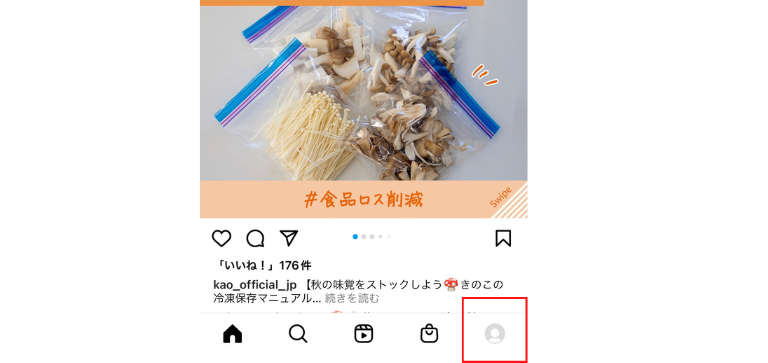
- [プロフィールを編集]をタップ
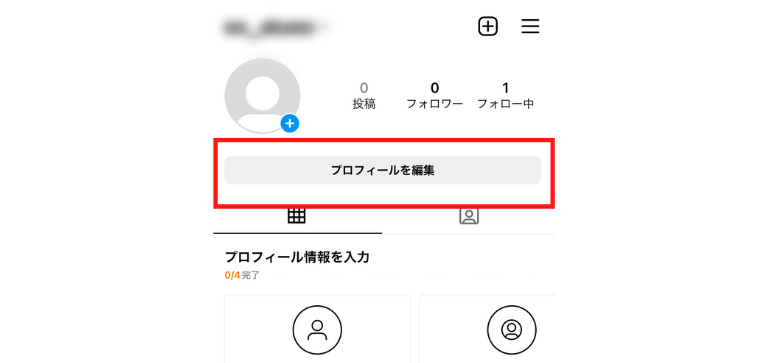
- [プロフィール写真を変更]をタップし、写真のインポート元を選択
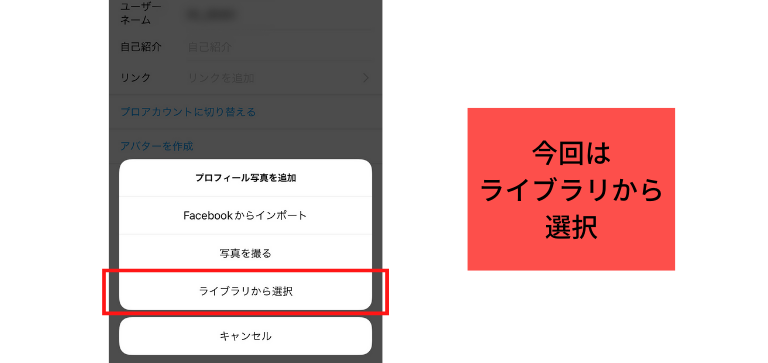
- プロフィール写真に設定する画像を選択する
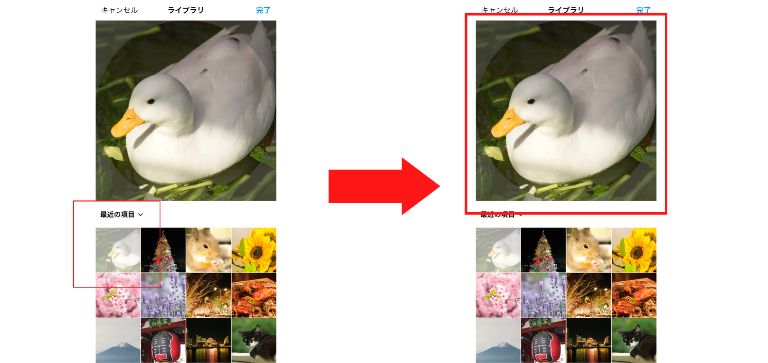
- Androidの場合:変更後、[完了]をタップ/iPhoneの場合:変更後、[完了]をタップ
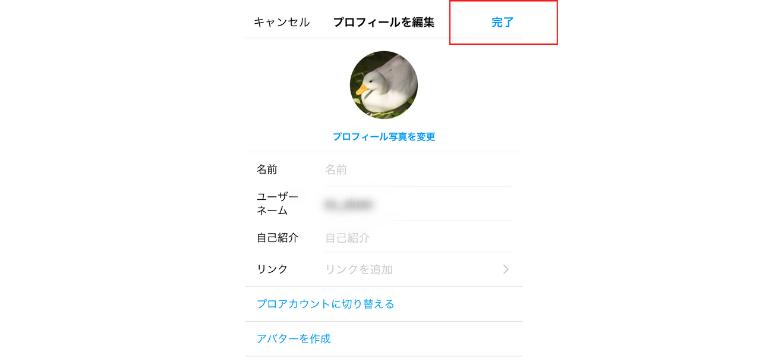
尚、PCからアクセスする場合は、以下の通りです。
- 画面左にあるプロフィール画像をクリック。
- [プロフィールを編集]をクリック。
- [プロフィール写真を変更]をクリック。
- [写真をアップロード]をクリックし、インポートする写真を選択。
関連記事:インスタグラムにパソコンでログインする方法は?ウェブ版でログインできない場合の対処法やスマホ同期の方法も解説
インスタグラムのプロフィール画像を変更できない/表示されない場合の対処法
プロフィール画像を変更する際にエラーが出る場合は、通信状態やインスタグラム側の不具合など、様々な原因が考えられます。
インスタグラムアプリとスマートフォンなどの端末のシステムにアップデートがないか確認し、以下の手順でトラブルシューティングを行いましょう。
- スマートフォンやタブレットを再起動する
- インターネット接続を確認する
- アンインストールと再インストールを行う
詳しくはこちらの記事を確認してください。
関連記事:インスタが動かない(固まる)原因は?不具合の直し方や再起動のやり方をわかりやすく解説
インスタグラムのプロフィール写真を拡大/保存する方法
インスタグラムのプロフィール写真をダウンロードし保存する機能はありませんが、端末の機能を使えば実現できます。
今回はiPhoneで拡大・保存をする方法の一例を紹介します。
- インスタグラムをWebブラウザで開く
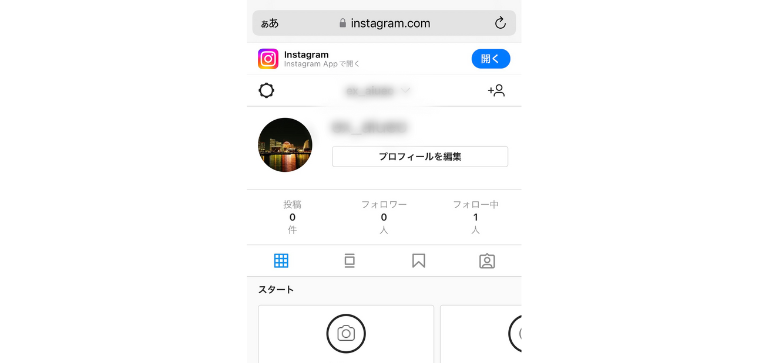
- プロフィールアイコンを長押しし、写真を選択できたらコピーをタップ
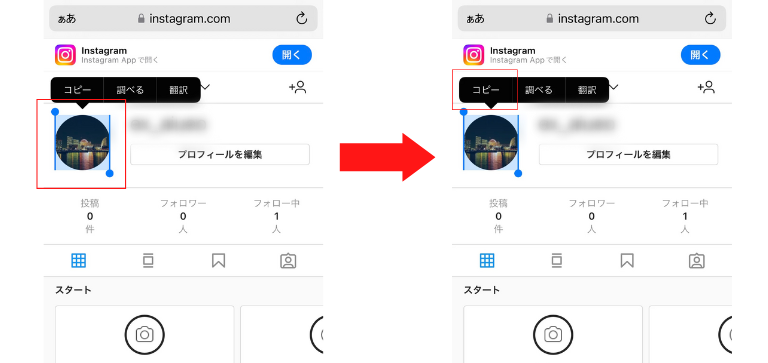
- 端末のメモアプリを起動し、ペースト
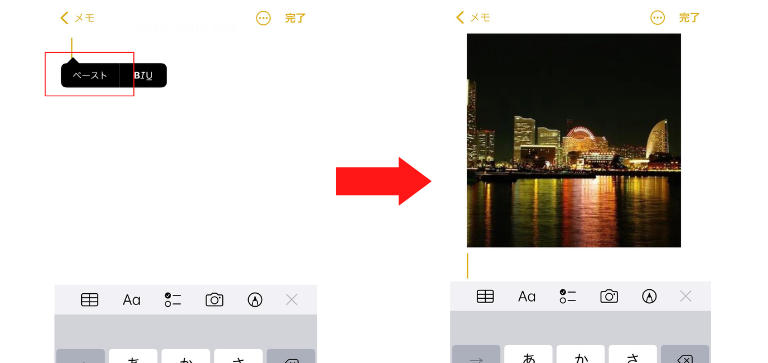
- 貼り付けた画像を長押しし、共有をタップ下へスクロールすると「画像を保存」と出てくるので、タップ
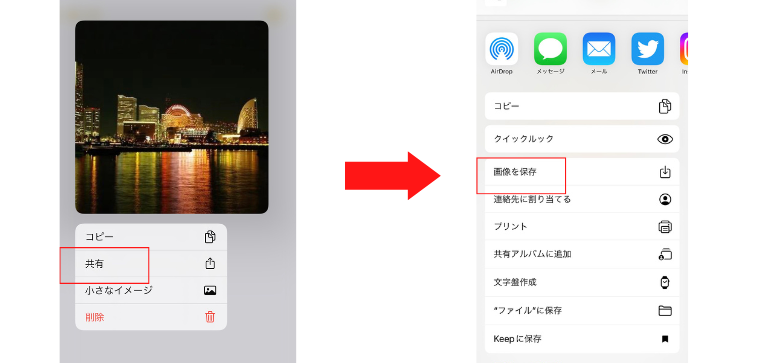
- 保存完了
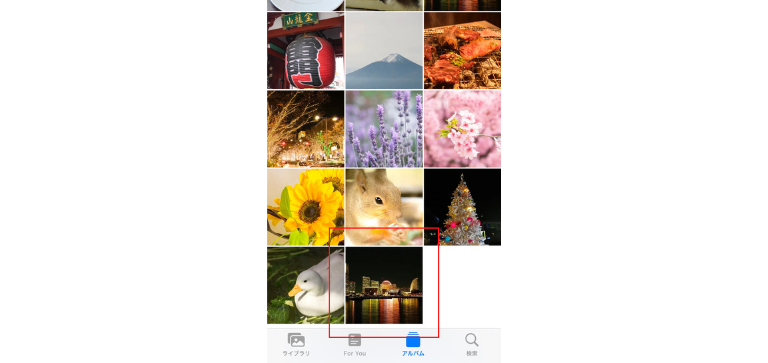
画像をデバイスに保存すれば、当然拡大も自由に行えます。
ただし、許可なく他人のプロフィール写真を保存し使用することは、利用規約に抵触する場合があるので行ってはいけません。
フィードへの投稿時とプロフィール写真の設定時で異なる機能
プロフィール写真を設定する際、フィード投稿とは違いインスタグラムアプリないでの画像の編集はできません。
特に、下記2点には注意してください。
- インスタグラムのプロフィール写真ではタグ付けできない
- プロフィール写真では2枚目、4枚目など複数枚を選ぶことはできない
以下で解説していきます。
インスタグラムのプロフィール写真ではタグ付けできない
フィード投稿では投稿する写真に映っている人物のタグをつけられるものの、プロフィール写真にタグ付け機能はありません。
しかし、写真をタグ付け風に加工するアプリやスクリーンショットを利用すれば、タグ付けしているような画像をプロフィール写真にすることができます。
ただ、あくまで「タグ付け風」の画像であって、実際にタグをつけられるわけではない点に注意してください。
関連記事:【コピペで使える】インスタでフォロワーが増える人気の最新ハッシュタグを紹介
プロフィール写真では2枚目、4枚目など複数枚を選ぶことはできない
フィードへの画像や動画の投稿では、最大10枚まで投稿できます。
しかし、プロフィール写真は複数枚を設定することができません。
プロフィール写真に写真を複数使用したい場合は、コラージュ加工などで対応しましょう。
無料の画像編集ツール「Canva」では、無料で豊富なテンプレートからコラージュ画像を作成することができます。
コラージュデザインを選び写真を選択すれば複数枚を1枚の画像にまとめられ、プロフィール写真として使用できます。
参照:Canva
関連記事:インスタに写真を2枚以上投稿する方法とは?複数の写真を重ねてまとめる方法もあわせて解説
プロフィール写真を設定する画面が黒くなる原因は?|iPhoneアプリでの不具合
プロフィール写真を変更する際、画面が黒くなるエラーが発生する場合があります。
以下の可能性があるため、設定を確認してください。
- iPhoneの場合:デバイスの設定がダークモードオンになっている
- Androidの場合:インスタグラムアプリの設定がダークモードオンになっている
尚、iPhone用アプリ内ではダークモードのオン・オフを切り替えることはできません。
また、iPhone/Androidアプリでの他の不具合の可能性も考えられます。
ダークモードのオンオフで解決しない際は、こちらの記事も参考にしてみてください。
関連記事:インスタが動かない(固まる)原因は?不具合の直し方や再起動のやり方をわかりやすく解説
まとめ
コンセプトに合うプロフィール写真を設定することは、一目でどのようなアカウントか分かるようになりフォロワーの獲得やいいねの増加につながります。
本記事で紹介した注意点や不具合への対処法を参考に、実際にインスタグラムアカウントの運用を始めてみませんか。
SNS運用代行サービス「SUP」では、インスタグラム運用のご相談を受け付けています。
SNSアカウント運用事例も掲載していますので、下記ボタンより詳細を確認してみてください。